clock JEEP CHEROKEE 2021 Instructieboek (in Dutch)
[x] Cancel search | Manufacturer: JEEP, Model Year: 2021, Model line: CHEROKEE, Model: JEEP CHEROKEE 2021Pages: 356, PDF Size: 9.18 MB
Page 293 of 356
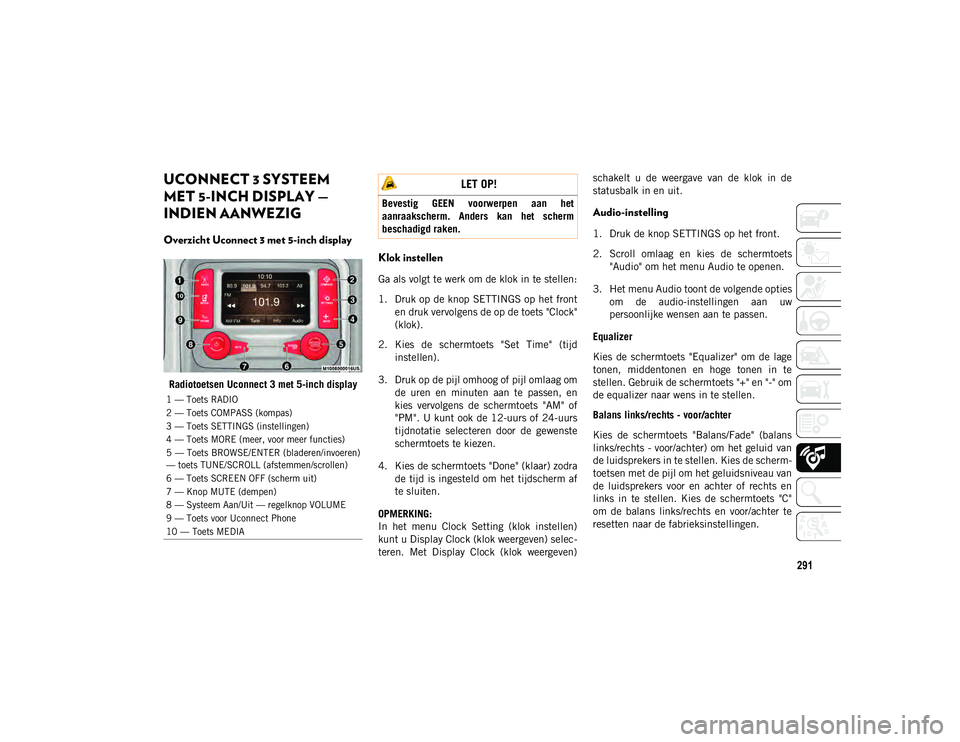
291
UCONNECT 3 SYSTEEM
MET 5-INCH DISPLAY —
INDIEN AANWEZIG
Overzicht Uconnect 3 met 5-inch display
Radiotoetsen Uconnect 3 met 5-inch display
Klok instellen
Ga als volgt te werk om de klok in te stellen:
1. Druk op de knop SETTINGS op het fronten druk vervolgens de op de toets "Clock"
(klok).
2. Kies de schermtoets "Set Time" (tijd instellen).
3. Druk op de pijl omhoog of pijl omlaag om de uren en minuten aan te passen, en
kies vervolgens de schermtoets "AM" of
"PM". U kunt ook de 12-uurs of 24-uurs
tijdnotatie selecteren door de gewenste
schermtoets te kiezen.
4. Kies de schermtoets "Done" (klaar) zodra de tijd is ingesteld om het tijdscherm af
te sluiten.
OPMERKING:
In het menu Clock Setting (klok instellen)
kunt u Display Clock (klok weergeven) selec-
teren. Met Display Clock (klok weergeven) schakelt u de weergave van de klok in de
statusbalk in en uit.
Audio-instelling
1. Druk de knop SETTINGS op het front.
2. Scroll omlaag en kies de schermtoets
"Audio" om het menu Audio te openen.
3. Het menu Audio toont de volgende opties om de audio-instellingen aan uw
persoonlijke wensen aan te passen.
Equalizer
Kies de schermtoets "Equalizer" om de lage
tonen, middentonen en hoge tonen in te
stellen. Gebruik de schermtoets "+" en "-" om
de equalizer naar wens in te stellen.
Balans links/rechts - voor/achter
Kies de schermtoets "Balans/Fade" (balans
links/rechts - voor/achter) om het geluid van
de luidsprekers in te stellen. Kies de scherm-
toetsen met de pijl om het geluidsniveau van
de luidsprekers voor en achter of rechts en
links in te stellen. Kies de schermtoets "C"
om de balans links/rechts en voor/achter te
resetten naar de fabrieksinstellingen.
1 — Toets RADIO
2 — Toets COMPASS (kompas)
3 — Toets SETTINGS (instellingen)
4 — Toets MORE (meer, voor meer functies)
5 — Toets BROWSE/ENTER (bladeren/invoeren)
— toets TUNE/SCROLL (afstemmen/scrollen)
6 — Toets SCREEN OFF (scherm uit)
7 — Knop MUTE (dempen)
8 — Systeem Aan/Uit — regelknop VOLUME
9 — Toets voor Uconnect Phone
10 — Toets MEDIA
LET OP!
Bevestig GEEN voorwerpen aan het
aanraakscherm. Anders kan het scherm
beschadigd raken.
2020_JEEP_CHEROKEE_UG_LHD_EE.book Page 291
Page 296 of 356
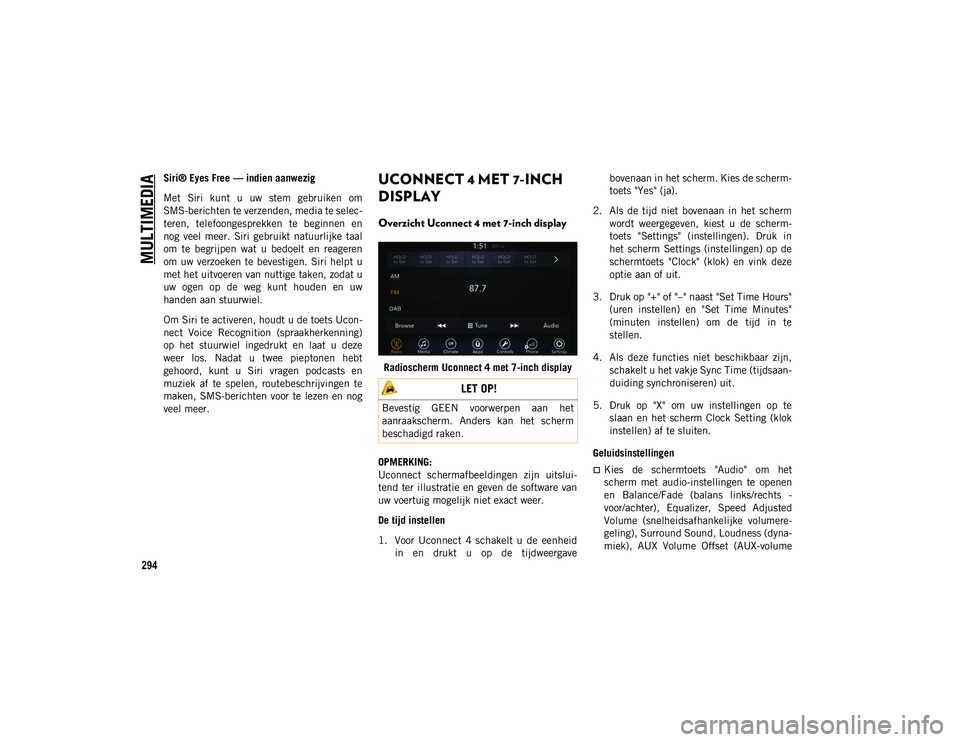
MULTIMEDIA
294
Siri® Eyes Free — indien aanwezig
Met Siri kunt u uw stem gebruiken om
SMS-berichten te verzenden, media te selec-
teren, telefoongesprekken te beginnen en
nog veel meer. Siri gebruikt natuurlijke taal
om te begrijpen wat u bedoelt en reageren
om uw verzoeken te bevestigen. Siri helpt u
met het uitvoeren van nuttige taken, zodat u
uw ogen op de weg kunt houden en uw
handen aan stuurwiel.
Om Siri te activeren, houdt u de toets Ucon-
nect Voice Recognition (spraakherkenning)
op het stuurwiel ingedrukt en laat u deze
weer los. Nadat u twee pieptonen hebt
gehoord, kunt u Siri vragen podcasts en
muziek af te spelen, routebeschrijvingen te
maken, SMS-berichten voor te lezen en nog
veel meer.UCONNECT 4 MET 7-INCH
DISPLAY
Overzicht Uconnect 4 met 7-inch display
Radioscherm Uconnect 4 met 7-inch display
OPMERKING:
Uconnect schermafbeeldingen zijn uitslui-
tend ter illustratie en geven de software van
uw voertuig mogelijk niet exact weer.
De tijd instellen
1. Voor Uconnect 4 schakelt u de eenheid in en drukt u op de tijdweergave bovenaan in het scherm. Kies de scherm-
toets "Yes" (ja).
2. Als de tijd niet bovenaan in het scherm wordt weergegeven, kiest u de scherm-
toets "Settings" (instellingen). Druk in
het scherm Settings (instellingen) op de
schermtoets "Clock" (klok) en vink deze
optie aan of uit.
3. Druk op "+" of "–" naast "Set Time Hours" (uren instellen) en "Set Time Minutes"
(minuten instellen) om de tijd in te
stellen.
4. Als deze functies niet beschikbaar zijn, schakelt u het vakje Sync Time (tijdsaan-
duiding synchroniseren) uit.
5. Druk op "X" om uw instellingen op te slaan en het scherm Clock Setting (klok
instellen) af te sluiten.
Geluidsinstellingen
Kies de schermtoets "Audio" om het
scherm met audio-instellingen te openen
en Balance/Fade (balans links/rechts -
voor/achter), Equalizer, Speed Adjusted
Volume (snelheidsafhankelijke volumere-
geling), Surround Sound, Loudness (dyna-
miek), AUX Volume Offset (AUX-volume
LET OP!
Bevestig GEEN voorwerpen aan het
aanraakscherm. Anders kan het scherm
beschadigd raken.
2020_JEEP_CHEROKEE_UG_LHD_EE.book Page 294
Page 302 of 356
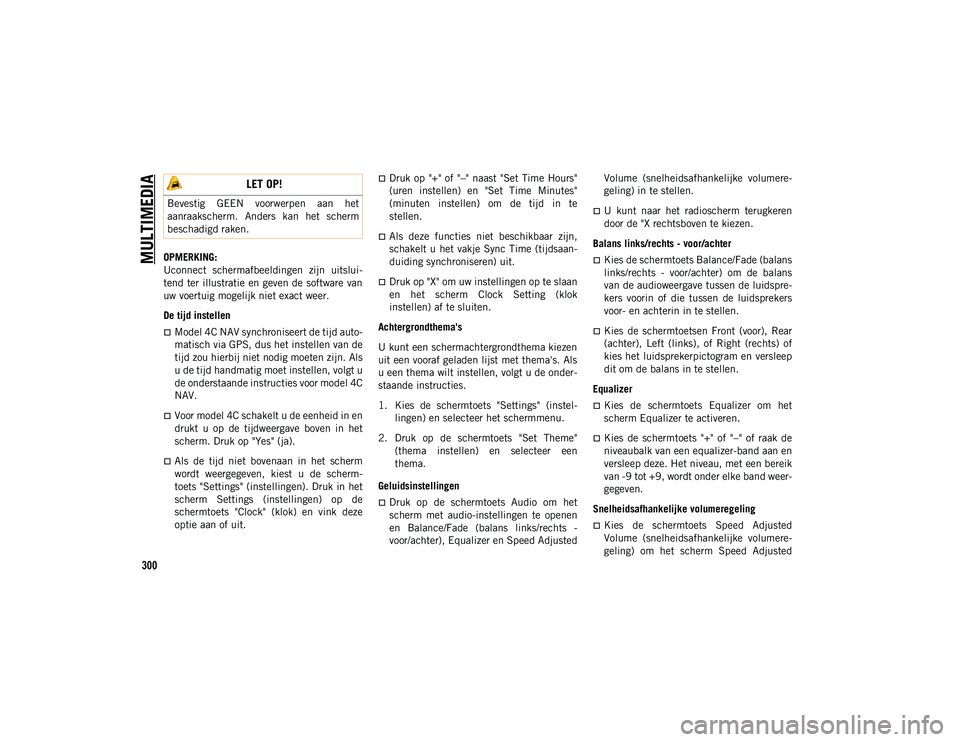
MULTIMEDIA
300
OPMERKING:
Uconnect schermafbeeldingen zijn uitslui-
tend ter illustratie en geven de software van
uw voertuig mogelijk niet exact weer.
De tijd instellen
Model 4C NAV synchroniseert de tijd auto-
matisch via GPS, dus het instellen van de
tijd zou hierbij niet nodig moeten zijn. Als
u de tijd handmatig moet instellen, volgt u
de onderstaande instructies voor model 4C
NAV.
Voor model 4C schakelt u de eenheid in en
drukt u op de tijdweergave boven in het
scherm. Druk op "Yes" (ja).
Als de tijd niet bovenaan in het scherm
wordt weergegeven, kiest u de scherm-
toets "Settings" (instellingen). Druk in het
scherm Settings (instellingen) op de
schermtoets "Clock" (klok) en vink deze
optie aan of uit.
Druk op "+" of "–" naast "Set Time Hours"
(uren instellen) en "Set Time Minutes"
(minuten instellen) om de tijd in te
stellen.
Als deze functies niet beschikbaar zijn,
schakelt u het vakje Sync Time (tijdsaan-
duiding synchroniseren) uit.
Druk op "X" om uw instellingen op te slaan
en het scherm Clock Setting (klok
instellen) af te sluiten.
Achtergrondthema's
U kunt een schermachtergrondthema kiezen
uit een vooraf geladen lijst met thema's. Als
u een thema wilt instellen, volgt u de onder-
staande instructies.
1. Kies de schermtoets "Settings" (instel- lingen) en selecteer het schermmenu.
2. Druk op de schermtoets "Set Theme" (thema instellen) en selecteer een
thema.
Geluidsinstellingen
Druk op de schermtoets Audio om het
scherm met audio-instellingen te openen
en Balance/Fade (balans links/rechts -
voor/achter), Equalizer en Speed Adjusted Volume (snelheidsafhankelijke volumere-
geling) in te stellen.
U kunt naar het radioscherm terugkeren
door de "X rechtsboven te kiezen.
Balans links/rechts - voor/achter
Kies de schermtoets Balance/Fade (balans
links/rechts - voor/achter) om de balans
van de audioweergave tussen de luidspre-
kers voorin of die tussen de luidsprekers
voor- en achterin in te stellen.
Kies de schermtoetsen Front (voor), Rear
(achter), Left (links), of Right (rechts) of
kies het luidsprekerpictogram en versleep
dit om de balans in te stellen.
Equalizer
Kies de schermtoets Equalizer om het
scherm Equalizer te activeren.
Kies de schermtoets "+" of "–" of raak de
niveaubalk van een equalizer-band aan en
versleep deze. Het niveau, met een bereik
van -9 tot +9, wordt onder elke band weer-
gegeven.
Snelheidsafhankelijke volumeregeling
Kies de schermtoets Speed Adjusted
Volume (snelheidsafhankelijke volumere-
geling) om het scherm Speed Adjusted
LET OP!
Bevestig GEEN voorwerpen aan het
aanraakscherm. Anders kan het scherm
beschadigd raken.
2020_JEEP_CHEROKEE_UG_LHD_EE.book Page 300
Page 310 of 356
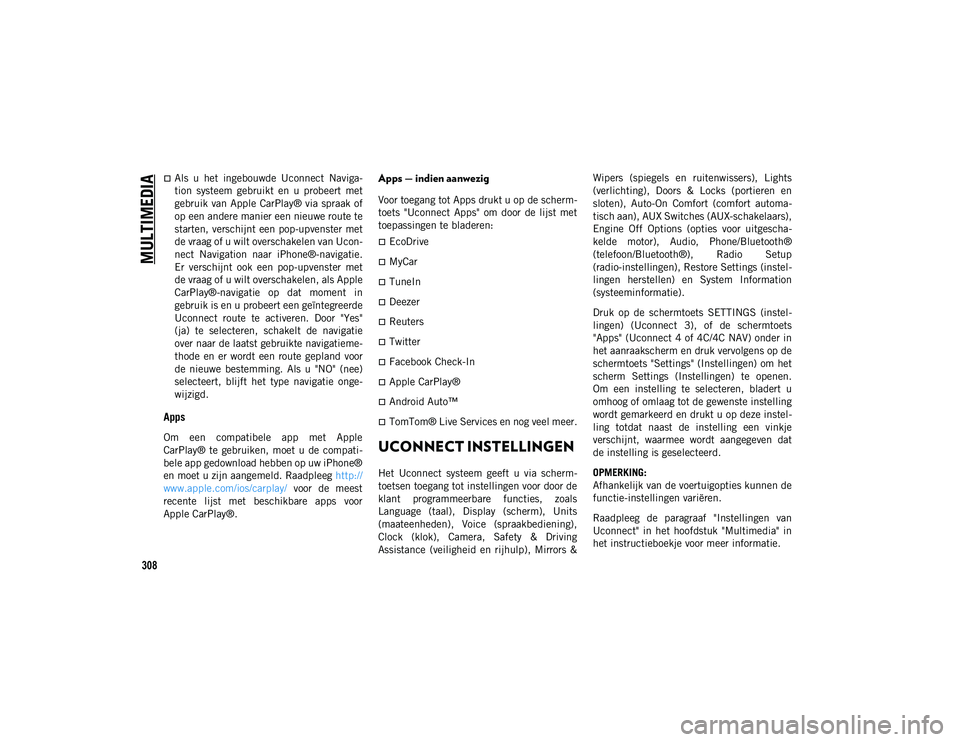
MULTIMEDIA
308
Als u het ingebouwde Uconnect Naviga-
tion systeem gebruikt en u probeert met
gebruik van Apple CarPlay® via spraak of
op een andere manier een nieuwe route te
starten, verschijnt een pop-upvenster met
de vraag of u wilt overschakelen van Ucon-
nect Navigation naar iPhone®-navigatie.
Er verschijnt ook een pop-upvenster met
de vraag of u wilt overschakelen, als Apple
CarPlay®-navigatie op dat moment in
gebruik is en u probeert een geïntegreerde
Uconnect route te activeren. Door "Yes"
(ja) te selecteren, schakelt de navigatie
over naar de laatst gebruikte navigatieme-
thode en er wordt een route gepland voor
de nieuwe bestemming. Als u "NO" (nee)
selecteert, blijft het type navigatie onge-
wijzigd.
Apps
Om een compatibele app met Apple
CarPlay® te gebruiken, moet u de compati-
bele app gedownload hebben op uw iPhone®
en moet u zijn aangemeld. Raadpleeg http://
www.apple.com/ios/carplay/ voor de meest
recente lijst met beschikbare apps voor
Apple CarPlay®.
Apps — indien aanwezig
Voor toegang tot Apps drukt u op de scherm-
toets "Uconnect Apps" om door de lijst met
toepassingen te bladeren:
EcoDrive
MyCar
TuneIn
Deezer
Reuters
Twitter
Facebook Check-In
Apple CarPlay®
Android Auto™
TomTom® Live Services en nog veel meer.
UCONNECT INSTELLINGEN
Het Uconnect systeem geeft u via scherm-
toetsen toegang tot instellingen voor door de
klant programmeerbare functies, zoals
Language (taal), Display (scherm), Units
(maateenheden), Voice (spraakbediening),
Clock (klok), Camera, Safety & Driving
Assistance (veiligheid en rijhulp), Mirrors & Wipers (spiegels en ruitenwissers), Lights
(verlichting), Doors & Locks (portieren en
sloten), Auto-On Comfort (comfort automa-
tisch aan), AUX Switches (AUX-schakelaars),
Engine Off Options (opties voor uitgescha-
kelde motor), Audio, Phone/Bluetooth®
(telefoon/Bluetooth®), Radio Setup
(radio-instellingen), Restore Settings (instel-
lingen herstellen) en System Information
(systeeminformatie).
Druk op de schermtoets SETTINGS (instel-
lingen) (Uconnect 3), of de schermtoets
"Apps" (Uconnect 4 of 4C/4C NAV) onder in
het aanraakscherm en druk vervolgens op de
schermtoets "Settings" (Instellingen) om het
scherm Settings (Instellingen) te openen.
Om een instelling te selecteren, bladert u
omhoog of omlaag tot de gewenste instelling
wordt gemarkeerd en drukt u op deze instel-
ling totdat naast de instelling een vinkje
verschijnt, waarmee wordt aangegeven dat
de instelling is geselecteerd.
OPMERKING:
Afhankelijk van de voertuigopties kunnen de
functie-instellingen variëren.
Raadpleeg de paragraaf "Instellingen van
Uconnect" in het hoofdstuk "Multimedia" in
het instructieboekje voor meer informatie.
2020_JEEP_CHEROKEE_UG_LHD_EE.book Page 308